Διαφήμιση
Σημειώστε τα λόγια μου: Το Android TV έχει προγραμματιστεί να πάρει τον κόσμο από καταιγίδα τα επόμενα χρόνια. Ενώ συσκευές όπως το Roku και η Apple TV Chromecast vs. Apple TV vs. Roku: Ποια Media Streamer σας ταιριάζει;Οι συσκευές streaming media είναι απλά φοβερό. Αυτά τα μικρά κιβώτια που συνδέονται με την τηλεόρασή σας μπορούν να προσθέσουν πληθώρα επιλογών ψυχαγωγίας στο σαλόνι σας. Αλλά ποια συσκευή είναι καλύτερη για εσάς; Διαβάστε περισσότερα είναι απίστευτα χρήσιμες και προσφέρουν πολλά φανταστικά χαρακτηριστικά, παραμένουν σχετικά ειδικευμένα gadgets για τους περισσότερους ανθρώπους.
Το Android TV θα αλλάξει όλα αυτά Τι είναι το Android TV και γιατί σκοτώθηκε το Google TV;Το Android TV αντικαθιστά την τηλεοπτική τηλεόραση Google που είναι τώρα πενταετής. Και δεν είναι μόνο μια ενημέρωση - είναι μια ολοκληρωμένη νέα έκδοση. Διαβάστε περισσότερα . Θα κάνει για έξυπνες τηλεοράσεις ό, τι έκανε η κινητή έκδοση του Android για smartphones, και βγαίνει στην κορυφή όταν Το Android TV συγκρίνεται με ανταγωνιστές όπως η Amazon Fire TV.
Είτε είστε πρόωρη υιοθετήτρια ή σκέφτεστε να κάνετε την πρώτη σας αγορά Android TV, θέλουμε να σας βοηθήσουμε να αξιοποιήσετε στο έπακρο το κουτί σας. Εδώ είναι επτά εκπληκτικά τεχνάσματα Android TV που μπορεί να μην γνωρίζετε.
1. Μπορείτε να κάνετε εφαρμογές Sideload
Η διαδικασία του εφαρμογές με παρακέντηση στο smartphone Android σας Εάν έχετε εφαρμογές Sideload, πρέπει να ξέρετε για αυτήν την αλλαγή στο Android OreoΠολλοί χρήστες Android γνωρίζουν ότι η πλατφόρμα Sideloading σας επιτρέπει να εγκαταστήσετε εφαρμογές εκτός του Play Store. Αλλά υπάρχει μια μεγάλη αλλαγή που έρχεται στο Android 8.0 Oreo που θα θέλετε να μάθετε. Διαβάστε περισσότερα είναι καλά τεκμηριωμένο. Με λίγα λόγια, σας επιτρέπει να εκτελείτε εφαρμογές που δεν είναι διαθέσιμες μέσω του Google Play Store.
Android TV δεν διαφέρει. Μπορείτε να απομακρύνετε οποιοδήποτε αρχείο APK και να το εκτελείτε σε λίγα δευτερόλεπτα. Αυτό σημαίνει ότι μπορείτε να αποκτήσετε πρόσβαση σε περιεχόμενο που έχει αποκλειστεί με γεωφραγμα και σε άλλες εφαρμογές που δεν επιτρέπει η Google στο Play Store.
Για να απενεργοποιήσετε ένα APK, θα πρέπει πρώτα να το κάνετε εγκαταστήσετε έναν διαχειριστή αρχείων Οι 7 καλύτεροι δωρεάν εξερευνητές αρχείων για το AndroidΥπάρχει μια δέσμη διαχείρισης αρχείων και το αρχείο εξερεύνησης εφαρμογές εκεί έξω για το Android, αλλά αυτά είναι τα καλύτερα. Διαβάστε περισσότερα . Το Android TV δεν προσφέρει από προεπιλογή. Ένα από τα καλύτερα είναι TVExplorer, έναν διαχειριστή αρχείων σχεδιασμένο αποκλειστικά για τηλεοράσεις αντί για τηλέφωνα και tablet. Μπορείτε να το πάρετε από το Play Store.

Θα πρέπει επίσης να αρπάξει Sideload Launcher ή Αναφορά τηλεοπτικών εφαρμογών. Αυτές οι δύο εφαρμογές σάς επιτρέπουν να ξεκινήσετε εφαρμογές με περιθώρια χωρίς να μπείτε στο μενού Ρυθμίσεις (το Sideload Launcher τοποθετεί όλα οι εφαρμογές με παραλλαγές σε ένα κοντέινερ, το TV App Repo σάς επιτρέπει να κάνετε συντομεύσεις για το περιεχόμενό σας στο Leanback ταινία).
Κατεβάστε:TVExplorer (Ελεύθερος)
Κατεβάστε:Sideload Launcher (Ελεύθερος)
2. Μπορείτε να εκτελείτε εφαρμογές Android στο Play Store
Εάν είστε νέοι στο Android TV και ενεργοποιήσετε το Play Store για πρώτη φορά, ίσως να είστε απογοητευμένοι για να ανακαλύψετε ότι δεν έχετε πρόσβαση στο ίδιο εύρος εφαρμογών Android που μπορείτε να απολαύσετε στο δικό σας τηλέφωνο.
Αυτό οφείλεται στο γεγονός ότι το Android TV απαιτεί διαφορετικό τρόπο κωδικοποίησης των εφαρμογών. Εάν η συγκεκριμένη εφαρμογή δεν έχει προσαρμοστεί για την τηλεόραση, η Google δεν θα την καταχωρήσει στο Play Store στην τηλεόραση.
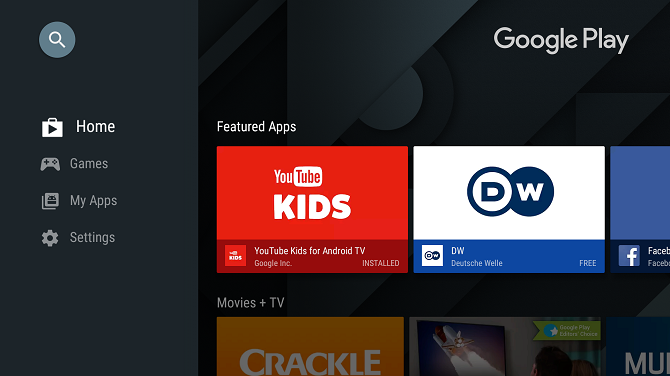
"Στην τηλεόραση" είναι το ουσιαστικό μέρος αυτής της φράσης. Γιατί; Επειδή μπορείτε να πλοηγηθείτε στο Play Store στον υπολογιστή σας και να εγκαταστήσετε τις περισσότερες εφαρμογές Android στην τηλεόρασή σας από εκεί.
Για να γίνει ακόμη πιο εύκολη η διαδικασία, απλώς εγκαταστήστε το Chrome στην τηλεόρασή σας από τον υπολογιστή σας και, στη συνέχεια, χρησιμοποιήστε το νεοεγκατεστημένο πρόγραμμα περιήγησης για πλοήγηση στην έκδοση ιστού του Play Store.
Σημείωση: Επειδή οι εφαρμογές εκτός τηλεόρασης δεν έχουν προσαρμοστεί για την πλατφόρμα, θα πρέπει συχνά να χρησιμοποιείτε ελεγκτή παιχνιδιών ή ποντίκι για να πλοηγηθείτε σε αυτές, αντί να βασίζεστε στο τηλεχειριστήριο της τηλεόρασης.
3. Φωνητική αναζήτηση
Το Android TV προσφέρει μια καθολική λειτουργία φωνητικής αναζήτησης. Τι σημαίνει αυτό στην πράξη; Λοιπόν, μπορείτε να πατήσετε το κουμπί φωνητικής αναζήτησης στο τηλεχειριστήριο σας όταν βρίσκεστε στην αρχική οθόνη, και αυτό θα πραγματοποιήσει αναζήτηση σε όλες τις εφαρμογές (υποστηριζόμενες με φωνή) στη συσκευή σας, καθώς και στο Chrome (εάν έχετε εγκαταστήσει το).

Φυσικά, μπορείτε επίσης να ενεργοποιήσετε τη δυνατότητα αναζήτησης από μεμονωμένες εφαρμογές αν θέλετε να περιορίσετε τα αποτελέσματά σας, αλλά η γενική αναζήτηση είναι η καλύτερη επιλογή στις περισσότερες περιπτώσεις.
4. Το Android TV σας είναι ένα Chromecast
Γνωρίζατε ότι η συσκευή σας Android TV διπλασιάζεται ως Chromecast; Όχι, δεν είναι κάποια φανταστική λύση που σας επιτρέπει να μεταφέρετε περιεχόμενο από το φορητό σας υπολογιστή, υπάρχει ένα ενσωματωμένο Chromecast ενσωματωμένο στο αποκωδικοποιητή σας.
Λειτουργεί αυτόματα. Δεν χρειάζεται να ενεργοποιήσετε τίποτα στην τηλεόρασή σας. Αλλά πολλοί άνθρωποι δεν συνειδητοποιούν ότι είναι εκεί.
Για να μεταδώσετε περιεχόμενο από το τηλέφωνό σας Android, σύρετε προς τα κάτω τη γραμμή ειδοποιήσεων και πατήστε Εκμαγείο. Το τηλέφωνό σας θα περιλαμβάνει όλες τις συσκευές χύτευσης.

Προς το περιεχόμενο από το φορητό σας υπολογιστή Chromecast vs. Miracast: Ποια είναι η διαφορά; Ποιο είναι καλύτερο;Θέλετε να μεταδώσετε βίντεο στην τηλεόρασή σας; Έχετε δύο επιλογές: Chromecast ή Miracast. Αλλά ποιο είναι καλύτερο για σας; Διαβάστε περισσότερα , πρέπει να έχετε εγκαταστήσει το Chrome. Κάντε κλικ στο τρεις κάθετες κουκίδες στην επάνω δεξιά γωνία, στη συνέχεια επιλέξτε Εκμαγείο… Και πάλι, θα δείτε μια λίστα συμβατών συσκευών. Κάντε κλικ στο κάτω βέλος δίπλα στο Ρίξτε σε για να μετακινηθείτε μεταξύ της μετάδοσης της καρτέλας του προγράμματος περιήγησης ή ολόκληρης της επιφάνειας εργασίας.
5. Χρησιμοποιήστε τον ελεγκτή Xbox ή PS4
Ορισμένες συσκευές Android TV, όπως η ασπίδα Nvidia 7 λόγοι για τους οποίους η ασπίδα Nvidia είναι η απόλυτη συσκευή για κόπτεςΗ ασπίδα Nvidia μπορεί να είναι απλώς η απόλυτη συσκευή για κόπτες σχοινιών παντού. Εδώ είναι επτά λόγοι για τους οποίους χτυπά τον ανταγωνισμό χωρίς πολλές προσπάθειες. Διαβάστε περισσότερα , πλοίο με ελεγκτή παιχνιδιών. Άλλοι δεν το κάνουν. Αν σκοπεύετε να χρησιμοποιήσετε την τηλεόραση Android για να παίξετε παιχνίδια στην τηλεόρασή σας, θα χρειαστείτε ελεγκτή.
Φυσικά, μπορείτε να αγοράσετε φθηνούς ελεγκτές Bluetooth στο Amazon, αλλά αν έχετε ήδη ένα Xbox ή PS4, μπορείτε να αντιστοιχίσετε τους υπάρχοντες ελεγκτές με το κιβώτιο Android. Λειτουργούν άψογα.
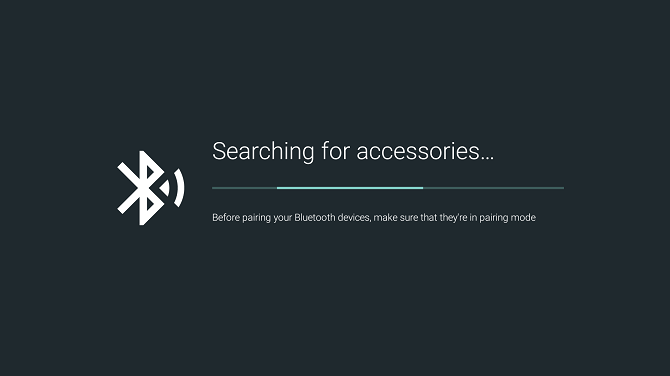
Για να αντιστοιχίσετε τους ελεγκτές σας, πηγαίνετε στο Ρυθμίσεις> Προσθήκη αξεσουάρ στο Android TV σας. Θα σαρώσει συσκευές Bluetooth που βρίσκονται εντός εμβέλειας. Όταν εντοπίσει τον ελεγκτή σας, κάντε κλικ στο όνομά του χρησιμοποιώντας το τηλεχειριστήριο Android TV.
Αν αντιμετωπίσετε προβλήματα, βεβαιωθείτε ότι ο ελεγκτής υποστηρίζει το Bluetooth και ότι χρησιμοποιεί το πιο πρόσφατο υλικολογισμικό.
6. Εγκαταστήστε την Απομακρυσμένη εφαρμογή για το Smartphone σας
Εάν το σπίτι σας είναι κάτι σαν το δικό μου, το τηλεχειριστήριο θα είναι ένα συνεχιζόμενο πρόβλημα. Ένα από τα δύο πράγματα συμβαίνει κάθε μέρα: είτε οι άνθρωποι παλεύουν πάνω του, είτε χάνεται κάτω από το πίσω μέρος του καναπέ.
Η λύση? Εγκαταστήστε το επίσημο τηλεχειριστήριο Android TV στο smartphone σας. Η εφαρμογή αναπτύσσεται από την Google και προσφέρει όλες τις ίδιες λειτουργίες με το κανονικό τηλεχειριστήριο. Είναι διαθέσιμο τόσο στο Android όσο και στο iOS, αλλά οι χρήστες αναφέρουν ότι η έκδοση της Apple έχει πολλά σφάλματα.
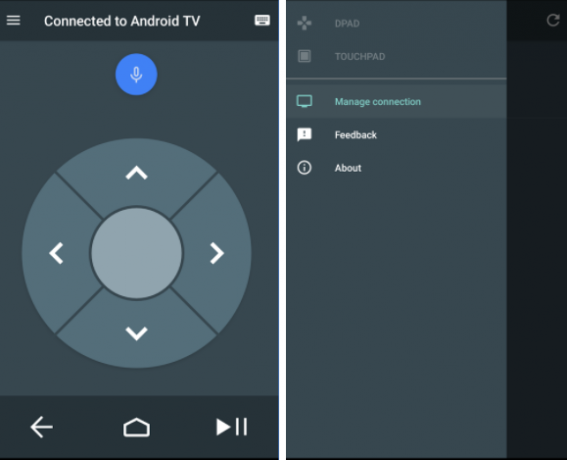
Το καλύτερο από όλα, η εφαρμογή σάς επιτρέπει να εναλλάσσετε D-Pad mode και Touchpad τρόπος. Στην πράξη, σημαίνει ότι μπορείτε να χρησιμοποιήσετε το τηλέφωνό σας ως τρόπο για να χρησιμοποιήσετε ένα ποντίκι στην οθόνη. Αυτό σημαίνει ότι δεν θα χρειαστεί να βασίζεστε σε ελεγκτή παιχνιδιών για εφαρμογές εκτός τηλεόρασης.
Κατεβάστε:Android TV Remote (Android) (Ελεύθερος)
Κατεβάστε:Android TV Remote (iOS) (Ελεύθερος)
7. Επεκτείνετε το Storage σας
Ορισμένα κιβώτια Android TV είναι εξαιρετικά φθηνά. Σίγουρα, δεν προσφέρουν την ίδια ρευστό εμπειρία με τα μοντέλα κορυφαίων μοντέλων, αλλά είναι περισσότερο από επαρκή για τους περισσότερους χρήστες.
Υπάρχει όμως πρόβλημα. Τα φτηνά κουτιά έχουν συνήθως ανεπαρκή χωρητικότητα αποθήκευσης. Για παράδειγμα, το Mi Box, το οποίο πωλεί για $ 69 στην ιστοσελίδα της εταιρείας, έχει κάνει το Android TV πιο προσιτό από ποτέ. Αλλά προσφέρει μόνο 8GB χώρο.
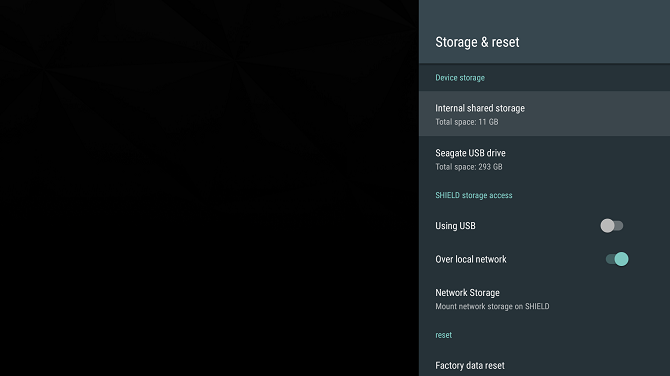
Ευτυχώς, μπορείτε να προσθέσετε εξωτερική μνήμη στη συσκευή σας Android TV χρησιμοποιώντας μια λειτουργία που ονομάζεται Αποδεκτή αποθήκευση.
Για να το ρυθμίσετε, θα χρειαστείτε μια εξωτερική συσκευή αποθήκευσης USB ή μια κάρτα microSD. Στη συνέχεια, κατευθυνθείτε προς Ρυθμίσεις> Αποθήκευση και επαναφορά και επιλέξτε τη συσκευή αποθήκευσης. Στη συνέχεια, κάντε κλικ στο κουμπί Ρυθμίστε ως εσωτερική αποθήκευση, κατόπιν επιλέξτε Μορφή για να ολοκληρώσετε τη διαδικασία. Η συσκευή σας θα αντιμετωπίζει τώρα το εξωτερικό σας αποθηκευτικό χώρο όπως και το εσωτερικό αποθηκευτικό χώρο. Απλά θυμηθείτε να μην αφαιρέσετε τη συσκευή USB ή την κάρτα microSD.
Ποια είναι τα αγαπημένα σας κόλπα;
Σε αυτό το άρθρο, σας παρουσιάσαμε επτά τεχνάσματα Android TV. Αν μάθετε να τα χρησιμοποιείτε όλα, θα είστε σε καλό δρόμο για να γίνετε χρήστης Android TV.
Πώς θα φτιάξετε το Android TV για εσάς; Ποιες δυνατότητες πρέπει να γνωρίζουν όλοι οι νέοι χρήστες; Όπως πάντα, μπορείτε να αφήσετε όλες τις προτάσεις και τις σκέψεις σας στα παρακάτω σχόλια. Και θυμηθείτε να μοιραστείτε αυτό το άρθρο με άλλους χρήστες του Android TV στα social media.
Ο Dan είναι βρετανός απεσταλμένος που ζει στο Μεξικό. Είναι ο υπεύθυνος επεξεργασίας για την αδελφή του MUO, Blocks Decoded. Σε διάφορες χρονικές στιγμές, υπήρξε ο Social Editor, Creative Editor και Οικονομικός Συντάκτης για το MUO. Μπορείτε να τον βρείτε περιαγωγής στο πάτωμα show στο CES στο Λας Βέγκας κάθε χρόνο (PR άνθρωποι, φτάστε έξω!), Και κάνει πολλά χώρο πίσω από τα σκηνικά...


